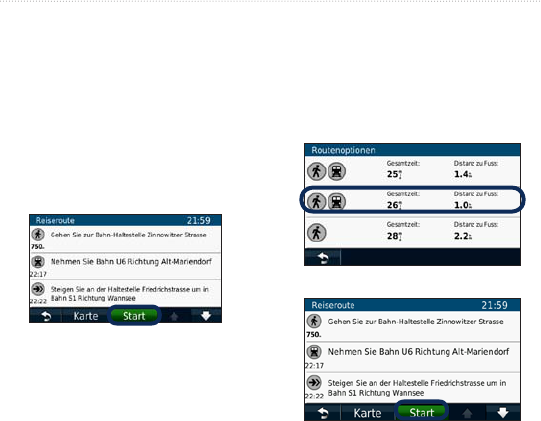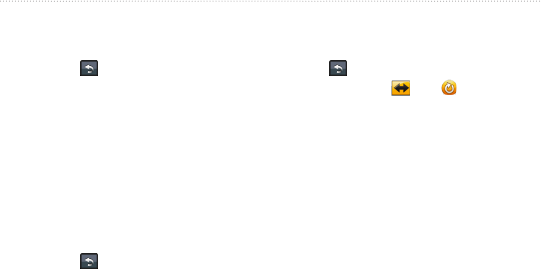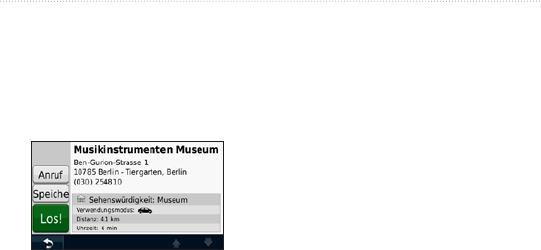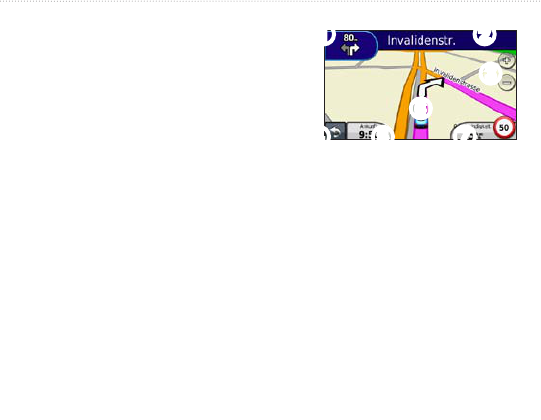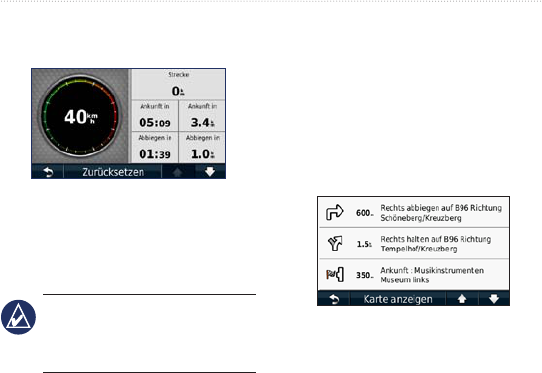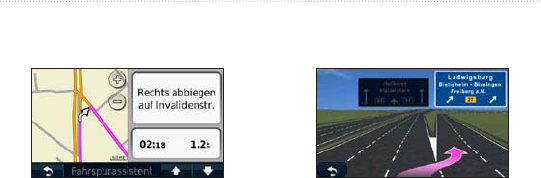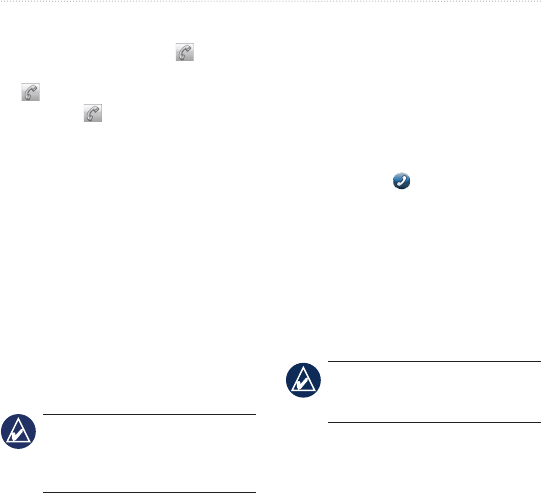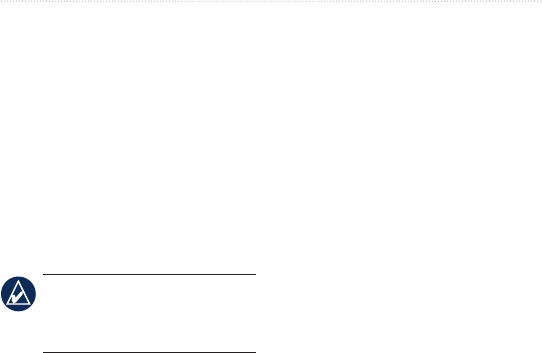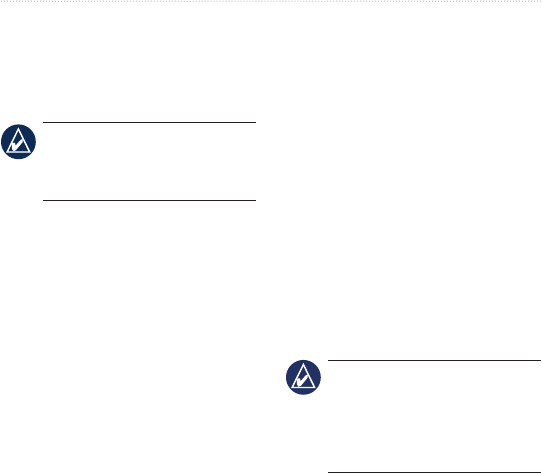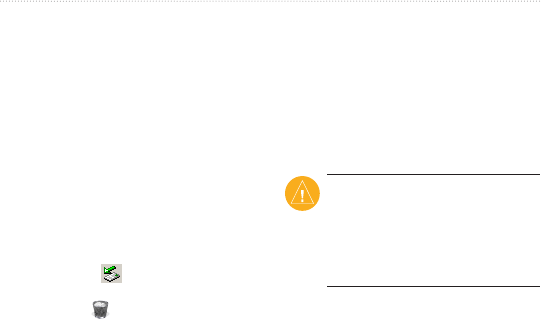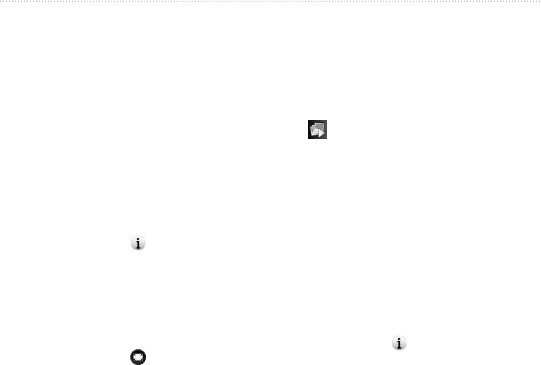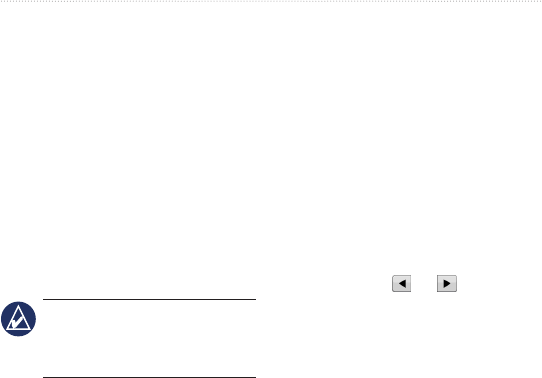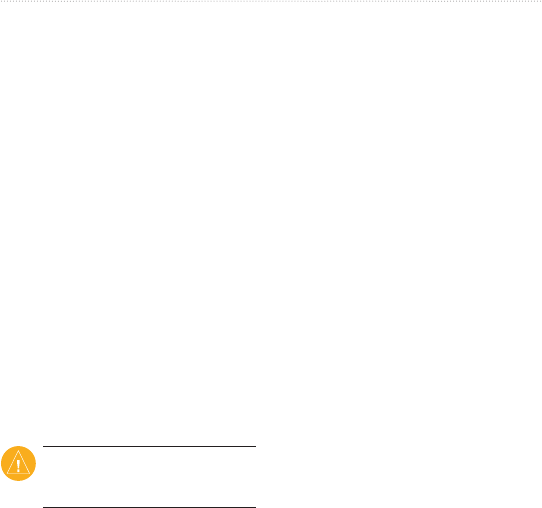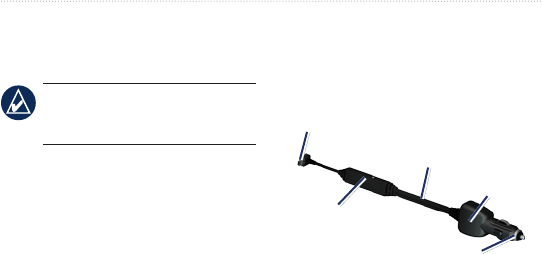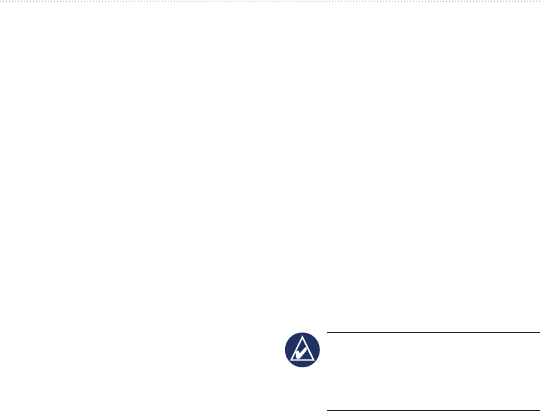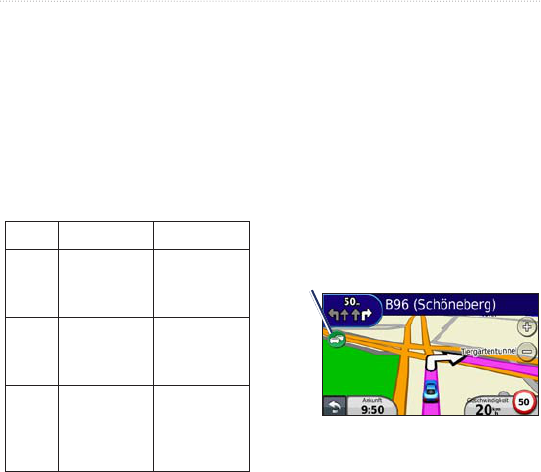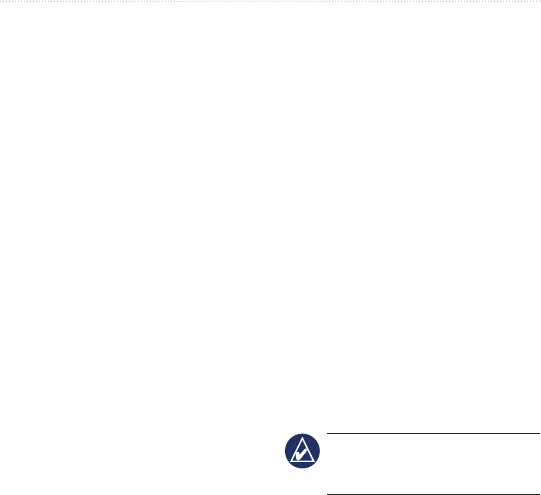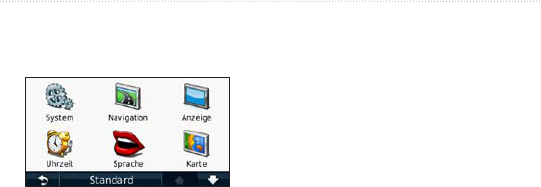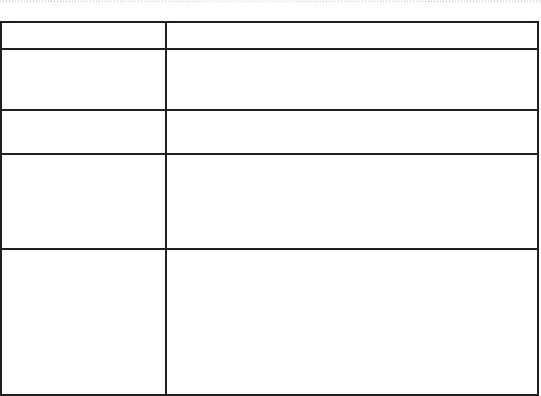-
Kan ik mijn NUVI 1490 nog updaten. Er zit nu een geupdate versie in.
Reageer op deze vraag Misbruik melden
betreft NUVI 1490 i KP1 V7 LC 4GB PB
SOFTWARE VERSIE 6.30 Gesteld op 17-5-2021 om 20:43 -
waarom wil mijn garmin nuvi 1490 niet meer werken.
Reageer op deze vraag Misbruik melden
ik krijg enkel simuleringen Gesteld op 28-4-2019 om 17:59-
Dit zou te maken kunnen hebben met de datum waarop uw Garmin geproduceerd is. Het schijnt dat het apparaat in bepaalde gevallen de ingebouwde klok terug zet naar O (nul). Dit berichtje heb ik onlangs ergens gelezen. Navraag kunt u doen bij Garmin NL (serienummer bij de hand houden). Groet, Ben. Geantwoord op 29-4-2019 om 00:43
Waardeer dit antwoord (1) Misbruik melden
-
-
Ben de language guide kwijtgeraakt tidens formatteren van de sd kaart. Nu kan ik geen andere taal gebruiken dan Amerikaans Engels als text op het scherm! Op de Garmin site niets gevonden, geen reactie van Garmin op mijn mail! Wie helpt met een link of met een kopie? Gesteld op 10-8-2016 om 21:26
Reageer op deze vraag Misbruik melden-
heb hetzelfde probleem hoe heb jij dit opgelost ?
Waardeer dit antwoord Misbruik melden
Geantwoord op 4-2-2017 om 19:08
-
-
heb hetzelfde probleem hoe los je dit op ?
Waardeer dit antwoord Misbruik melden
jvandooremaal@home.nl Geantwoord op 4-2-2017 om 19:15 -
Garmin gebeld en om een oplossing gevraagd. Zij verwezen naar hun site en de plek waar de languageguide te downloaden was. Geantwoord op 5-2-2017 om 14:29
Waardeer dit antwoord Misbruik melden -
Wat is de Maximale grootte van de micro SD kaart voor de Nuvi 1490 Gesteld op 12-7-2016 om 14:42
Reageer op deze vraag Misbruik melden-
Wat is de Maximale grootte van de micro SD kaart voor de Nuvi 1490 LMT Geantwoord op 12-7-2016 om 14:52
Waardeer dit antwoord (38) Misbruik melden
-
-
Na jaren gebruik is het tijd om onze Garmin nüvi 1490 te updaten.
Reageer op deze vraag Misbruik melden
Kunt u mij laten weten hoe ik dat moet doen?
Bij voorbaat hartelijk dank.
T. van Berkum-de Boer Gesteld op 29-1-2016 om 17:54-
ook ik weet niet hoe het moet Geantwoord op 4-3-2016 om 16:42
Waardeer dit antwoord (4) Misbruik melden
-
-
Ik weet ook niet hoe het updaten moet...?? Geantwoord op 22-12-2017 om 17:44
Waardeer dit antwoord (1) Misbruik melden -
ik kan de navigatie alle talen laten spreken behalve nederlands Gesteld op 4-3-2015 om 14:05
Reageer op deze vraag Misbruik melden-
Vreemd, probeer het volgende. Start het systeem op, ga naar extra,instellingen,taal en selecteer Nederlands-Claire.
Waardeer dit antwoord Misbruik melden
Lukt dit niet dan moet je misschien de software opnieuw installeren Geantwoord op 6-3-2015 om 10:40
-
-
wat is de maximale capaciteit van een micro sd kaart?
Reageer op deze vraag Misbruik melden
Gesteld op 15-9-2014 om 16:15-
Wanneer ik mijn Garmin aansluit op de computer, geeft hij aan dat er een micrco SD kaart in moet van 4-32 GB. Geantwoord op 23-7-2015 om 14:25
Waardeer dit antwoord (6) Misbruik melden
-
-
mijn nuvi 1490 heb ik vandaag aan mijn computer " gehangen" nu zwart scherm, doet niets meer.
Reageer op deze vraag Misbruik melden
wat nu? Gesteld op 28-2-2014 om 15:21-
mij gebeurd net precies hetzelfde. Hij lijkt wel dood. Geantwoord op 17-4-2014 om 13:56
Waardeer dit antwoord (17) Misbruik melden
-
-
wat te doen als geheugen vol is Gesteld op 11-7-2013 om 19:37
Reageer op deze vraag Misbruik melden-
een extra SD card plaatsen? Geantwoord op 28-8-2013 om 13:54
Waardeer dit antwoord (41) Misbruik melden
-
-
hoe verwijder ik de batterij ivm rebout Gesteld op 22-8-2012 om 18:43
Reageer op deze vraag Misbruik melden-
mijn batterij is leeg van de garmin 1490t
Waardeer dit antwoord (45) Misbruik melden
Wat moet ik nu doen Geantwoord op 25-5-2013 om 14:23
-
-
waar kan ik update kaarten bestellen Gesteld op 16-7-2012 om 15:49
Reageer op deze vraag Misbruik melden-
je kan ze kopen op de site van garmin, maar ze zijn ook gratis op het internet te vinden Geantwoord op 16-7-2012 om 18:45
Waardeer dit antwoord (3) Misbruik melden
-
-
Is de stem van de nuvi 1490t te veranderen van vrouwenstem naar een mannenstem?
Reageer op deze vraag Misbruik melden
Met groet en dank. Piet. Gesteld op 11-12-2011 om 17:39-
hoe kan ik de stem duidelijker maken Geantwoord op 23-9-2013 om 15:03
Waardeer dit antwoord (15) Misbruik melden
-
-
Zelfde probleem, hoe???? Geantwoord op 23-9-2013 om 15:59
Waardeer dit antwoord (7) Misbruik melden